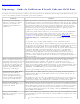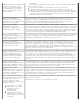Users Guide
Retour à la table des matières
Dépannage : Guide de l’utilisateur d’Intel® Ethernet iSCSI Boot
Le tableau ci-dessous répertorie les problèmes pouvant survenir lors de l’utilisation du démarrage iSCSI Ethernet Intel®. Une
cause et une solution possibles sont fournies pour chaque problème.
Problème Solution
Le démarrage iSCSI Ethernet
Intel® ne se charge pas lors du
démarrage du système et la
bannière d’authentification ne
s’affiche pas.
Tandis que l’écran de connexion système peut s’afficher pendant plus longtemps lors
du démarrage du système, le démarrage iSCSI Ethernet Intel® peut ne pas s’afficher
pendant le POST. Il peut s’avérer nécessaire de désactiver une fonctionnalité du BIOS
du système pour afficher les messages provenant d’iSCSI Boot. Dans le menu du
BIOS système, désactivez toute option d’amorçage silencieux ou d’amorçage rapide.
Désactivez également les images de démarrage du BIOS. Ces options peuvent
supprimer la sortie du démarrage iSCSI Ethernet Intel®.
Le démarrage iSCSI Ethernet Intel® n’a pas été installé sur la carte ou la ROM flash
de la carte n’est pas activée. Mettez à jour la carte réseau à l’aide de la dernière
version de l’utilitaire BootUtil, comme décrit dans la section Installation et
configuration. Si l’utilitaire BootUtil signale que la ROM flash est désactivée, utilisez la
commande "BootUtil -flashenable" pour activer la ROM flash et mettre la carte à
jour.
Il est possible que le système BIOS supprime la sortie d’Intel® iSCSI Boot.
La mémoire du système BIOS peut être insuffisante pour charger iSCSI Boot. Essayez
de désactiver les contrôleurs de disque et les périphériques inutilisés dans le menu de
configuration du système BIOS. Les contrôleurs SCSI, le contrôleur RAID, les
connexions réseau PXE activées et les copies shadow du système BIOS réduisent tous
la mémoire disponible pour Intel® iSCSI Boot. Désactivez ces périphériques et
redémarrez le système pour voir si Intel® iSCSI Boot peut s’initialiser. Si la
désactivation des périphériques dans le menu du BIOS système ne résout pas le
problème, essayez d’enlever les lecteurs de disque ou contrôleurs de disque du
système. Certains fabricants permettent de désactiver des périphériques inutilisés à
l’aide de cavaliers.
Après avoir installé Intel® iSCSI
Boot, le système ne démarre pas à
partir d’un disque dur local ou d’un
périphérique d’amorçage réseau.
Le système ne répond plus après
qu’Intel® iSCSI Boot affiche la
bannière d’authentification ou la
connexion à la cible iSCSI.
Une erreur système irrécupérable s’est produite lors de l’initialisation d’iSCSI Boot.
Mettez le système sous tension et appuyez sur la touche "S" ou "Échap." avant
qu’Intel iSCSI Boot ne s’initialise. Cela permet de contourner le processus
d’initialisation d’Intel® iSCSI Boot et permet au système de s’amorcer depuis un
disque local. Utilisez l’utilitaire BootUtil pour mettre à jour le microprogramme avec la
dernière version d’Intel® iSCSI Boot. Si le problème persiste, utilisez la commande
"BootUtil -flashdisable" pour désactiver Intel® iSCSI Boot.
La mise à jour du BIOS système peut être la solution.
"Intel® Ethernet iSCSI Boot"
(Démarrage iSCSI Ethernet
Intel®) n’est pas répertorié
comme périphérique d’amorçage
dans le menu des périphériques
d’amorçage du BIOS système.
Il est possible que le BIOS système ne prenne pas en charge le démarrage iSCSI
Ethernet Intel®. Mettez à jour le BIOS système avec la version la plus récente du
fabricant du système.
Un conflit peut exister avec un autre périphérique installé. Essayez de désactiver les
contrôleurs de disque et de réseau inutilisés. Certains contrôleurs SCSI et RAID sont
connus pour provoquer des problèmes de compatibilité avec Intel® iSCSI Boot.
Message d’erreur affiché :
"Failed to detect link" (Échec de la
détection de liaison)
Intel® iSCSI Boot n’a pas pu détecter la liaison sur le port réseau. Vérifiez le témoin
de détection de la liaison, situé à l’arrière de la carte réseau. Le témoin de liaison vert
doit s’allumer lorsque la liaison est établie avec le partenaire de liaison. Si le témoin
de liaison s’allume alors que le message d’erreur s’affiche, essayez d’exécuter les
tests Intel de diagnostic de liaison et de câblage à l’aide de DIAGS.EXE sous DOS ou
d’Intel PROSet sous Windows.
Message d’erreur affiché :
"DHCP Server not found!" (Serveur
DHCP introuvable!)
ou
iSCSI a été configuré pour récupérer une adresse IP sur un serveur DHCP mais aucun
serveur DHCP n’a répondu à la demande de détection DHCP. Ce problème peut avoir
plusieurs causes :
Le serveur DHCP peut avoir utilisé toutes les réservations d’adresses IP